
Прежде чем удалить резервное копирование WhatsApp, необходимо знать, в каком месте сохраняются эти копии. На сервере самого мессенджера они находятся совсем недолго, поэтому многие пользователи настраивают хранение в телефоне или задействуют облачное хранилище.
Для этого в памяти автоматически создается папка WhatsApp, где в дальнейшем и будет сохраняться вся полезная информация. Процесс сохранения осуществляется путем выбора нужного диалога и выполнения по нему длинного тапа. Откроется окошко с командами, среди которых нужно выбрать «Архивировать чат».
При желании можно создать резервные копии, где будет храниться переписка со всеми контактами мессенджера. Все действия выполняются в несколько кликов:

Где Хранятся Файлы Ватсапа на Андроид Телефоне
- Открыть мессенджер и перейти во вкладку с чатами.
- Справа вверху нажать иконку с тремя точками и в меню выбрать «Настройки».
- Сделать переход в раздел с историей чатов.
- В открывшемся списке кликнуть по строке «Архивировать все чаты» и подтвердить выбранное действие. Вся переписка будет сохранена в архиве.
В дальнейшем, восстановить архив совсем несложно. В приложении открываются настройки, среди которых выбирается действие по разархивированию чатов. Функция предназначена для мобильного приложения и веб-версии Ватсапа.
Удаление файла с бэкапами с телефона на андроиде
Нередко, в целях безопасности, пользователи производят регулярное удаление файла с бэкапами на смартфонах. В самом простом случае используется файловый менеджер, а все действия выполняются в следующем порядке:

- Воспользоваться любым файловым менеджером, используемым на Андроид.
- На внутреннем накопителе отыскать папку с названием WhatsApp.
- Открыть папку, найти в ней файл Backups, он же бэкап, нажать на него пальцем и удерживать до появления контекстного меню.
- Из списка действий выбрать и нажать на строку «Удалить». После этого архив WhatsApp на андроид будет удален.
Как удалить все записи со стены ВКонтакте, как очистить все посты
Удаление databases WhatsApp на iOS
В целях обеспечения максимальной безопасности и конфиденциальности, хранение информации на серверах Ватсапа осуществляется лишь в течение короткого времени. После этого все файлы удаляются безвозвратно, а для резервных копий существует облачное хранилище или внутренняя память айфона.
Для хранения резервных и архивных файлов предусмотрена специальная папка Databases. В ней находятся копии текстовых и голосовых сообщений, медиафайлов и прочей информации, вращающейся в Ватсапе. Данное хранилище позволяет легко восстановить сохраненные файлы, если в этом возникает необходимость.
Иногда требуется на совсем удалить всю переписку. С этой целью нужно выполнить несколько простых действий:

- В главном меню перейти в настройки.
- Открыть папку iCloud.
- Войти в раздел «Хранилище».
- Здесь отыскать папку WhatsApp, открыть ее и войти в подпапку Databases.
- Откроется список сохраненных файлов. Каждый резервный файл нужно тапнуть и нажать на корзину, чтобы удалить. Можно очистить всю папку или провести выборочное удаление.
Как удалить резервную копию с Google диска
Часто пользователи предпочитают сохранять свои резервные копии на Google диск. Несмотря на всю надежность хранения, иногда бывает необходимо очистить облачное хранилище от архивных файлов. Подобное удаление возможно только на компьютере, поскольку на мобильных устройствах удалить архив в WhatsApp не получится.
В первую очередь нужно через браузер войти в Гугл диск и авторизоваться в учетной записи, привязанной к номеру телефона. Далее, нужно будет выполнить несколько действий:
- С левой стороны главной страницы Гугл диска расположена панель задач. В ней нужно найти «Хранилище» и кликнуть по нему.

- В основном окне появится список файлов, хранящихся на диске.
- Справа вверху находится кнопка «Резервные копии». После нажатия на нее, откроется каталог под названием «Резервная копия WhatsApp…». Вместо многоточия будет указан привязанный телефонный номер.

- После двойного щелчка по каталогу появится всплывающее сообщение, в котором одним из вариантов будет предложено «Удалить резервную копию». После клика по этой надписи, все сообщения, фото и другая информация будет очищена из хранилища.
После того как резервная копия будет удалена, восстановить данные из Вацап будет уже невозможно.
Как отключить резервное копирование WhatsApp
Иногда требуется по тем или иным причинам насовсем отключить функцию резервного копирования. Кому-то просто нужно больше свободного места на телефоне, а кто-то вообще удалил мессенджер и не нуждается в создании копий.
Как удалить беседу, чат ВКонтакте
Сама операция отключения совсем не сложная и выполняется в несколько кликов:

- Открыть приложение, кликнуть по трем точкам вверху справа.
- Появится меню, где нужно выбрать «Настройки».
- В разделе «Чаты» сделать переход к настройкам чата и кликнуть строчку «Резервная копия чатов».
- Всплывет окно с различными вариантами периодичности резервного копирования. Здесь нужно выбрать самый верхний пункт «Никогда». Сохранение на Гугл диск будет отключено.
Однако, подобное отключение недоступно для локального копирования, когда информация каждые сутки в 2 часа ночи сохраняется в автоматическом режиме. Все данные поступают на внутреннюю память смартфона и оседают в папке Databases. Обновление информации происходит еженедельно – одни файлы стираются, а на их месте появляются другие, более свежие. В случае необходимости, можно самостоятельно зайти в эту папку и вручную стереть нужные данные.
Отключение резервного копирования доступно и для айфонов. Для этого нужно сделать следующее:

- Открыть мессенджер и нажать кнопку настроек в виде шестеренки справа внизу.
- Зайти во вкладку с чатами и отыскать вкладку резервного копирования Auto Backup.
- На новой странице поставить галочку напротив Off, то есть «Выключено». Изменения сохранятся автоматически.
Как отключить копирование чатов на Google диск
Отключение резервного копирования на Гугл диск выполняется следующим образом:
- Запустить мессенджер, войти в меню и далее – в «Настройки».
- Во вкладке с чатами опуститься вниз и кликнуть «Резервная копия чатов»
- В настройках Гугл диска в опции резервирования поставить отметку возле «Никогда».
Источник: smart-planets.ru
Как очистить WhatsApp и удалить файлы из памяти телефона?
WhatsApp — популярный мессенджер, которым пользуются почти все владельцы смартфонов.
Из-за активной эксплуатации приложения полученные медиафайлы, документы и резервные копии чатов постепенно накапливаются в памяти устройства. По умолчанию WhatsApp устанавливается во внутреннее хранилище, поэтому со временем память телефона забивается гигабайтами лишних данных. В первую очередь, речь идет о видеороликах, которые пользователи WhatsApp любят пересылать друг другу.
Как удалить чаты WhatsApp?
Для удаления чатов из WhatsApp воспользуйтесь следующим алгоритмом действий:
1. Зайдите в приложение и нажмите кнопку опций, расположенную в правом верхнем углу экрана (на ней изображены три точки).
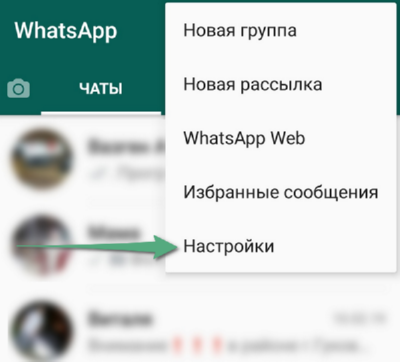
2. В появившемся меню выберите пункт «Настройки» — «Чаты» — «История чатов».
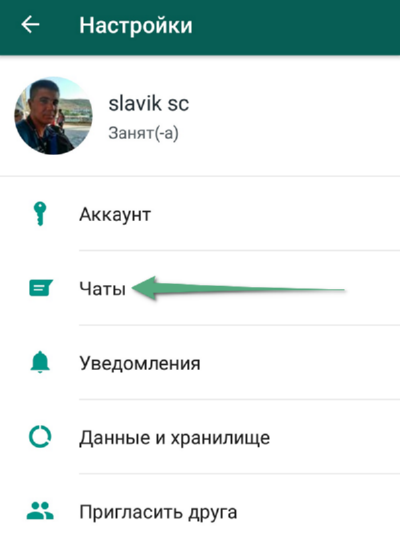
3. Далее нажмите «Удалить все чаты».
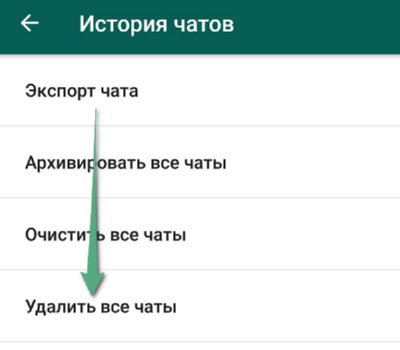
В конце установите флажок возле опции «Удалить медиафайлы с вашего телефона» и нажмите «Удалить». После завершения процесса WhatsApp очистится от ненужных резервных копий переписок.
Как удалить медиафайлы из WhatsApp?
Для удаления видео- и аудиофайлов следуйте инструкции:
1. Зайдите в настройки программы, но вместо опции «Чаты» выберите пункт «Данные и хранилище».
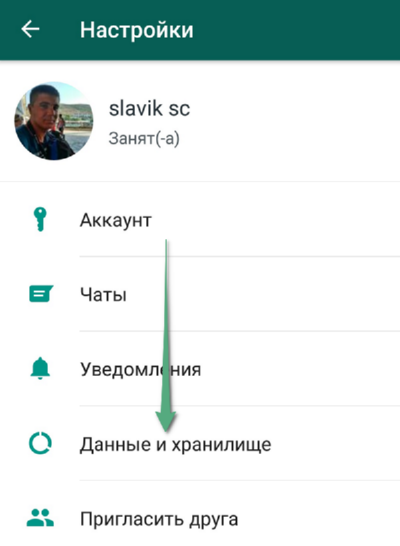
2. В появившемся меню кликните по опции «Хранилище» (этот пункт доступен только в том случае, если в приложении есть медиафайлы, которые можно удалить).
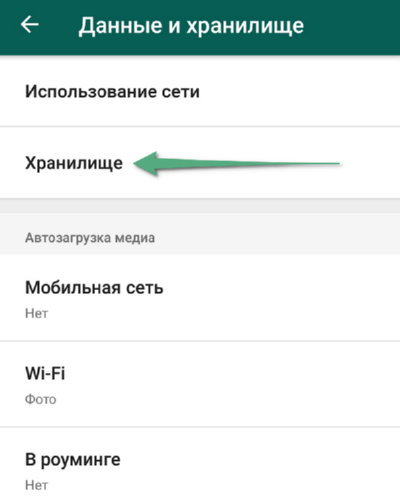
3. В текущей вкладке выберете требующийся чат.
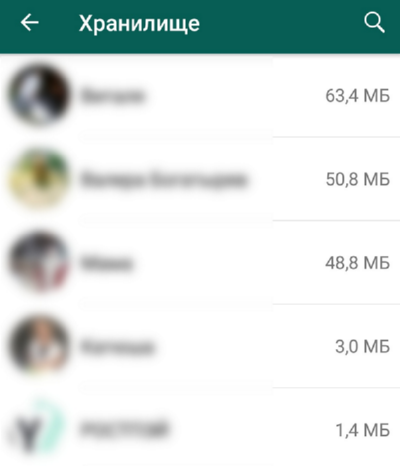
4. Для продолжения операции нажмите пункт «Управлять сообщениями».
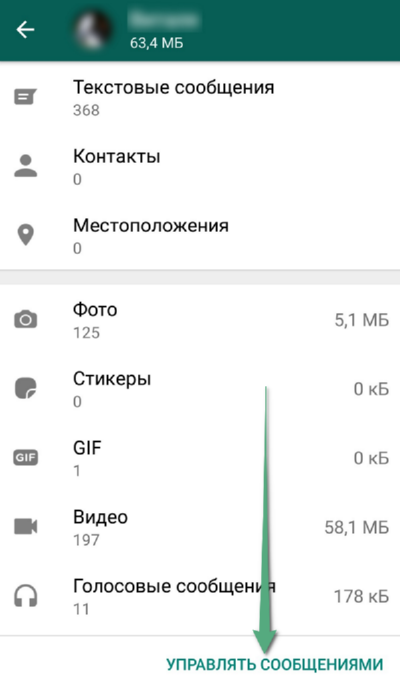
5. Далее поставьте галочку возле желаемой опции, а затем нажмите «Удалить сообщения».
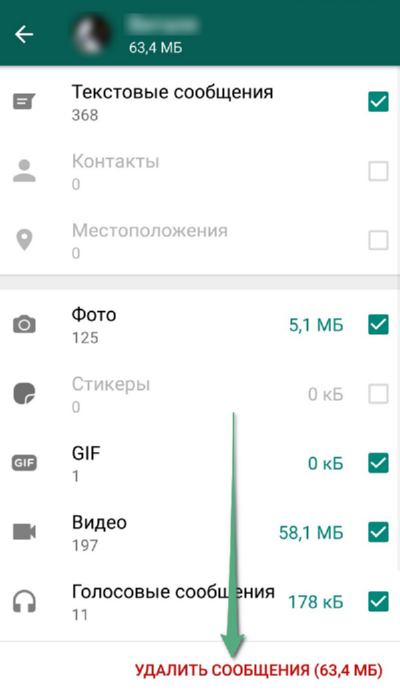
6. В конце подтвердите удаление, кликнув по пункту «Удалить все сообщения». После этого хранилище медиафайлов очистится.
Как заблокировать сохранение в системной памяти файлов из WhatsApp?
Чтобы предотвратить загрузку различного мусора из WhatsApp во внутреннею память телефона, создайте специальный файл .nomedia. Это делается следующим образом:
- Подключите смартфон к компьютеру и зайдите в системную память.
- Найдите папку, в которой сохранен мессенджер WhatsApp — WhatsApp/Media/Whatsapp/Images.
- Далее откройте на компьютере блокнот и создайте пустой файл: во время сохранения укажите для файла специальное имя — .nomedia (обязательно поставьте точку перед названием), а в категории «Тип файлов» укажите пункт «Все».
- Теперь перенесите созданный файл на смартфон в папку WhatsApp.
После выполнения операции WhatsApp больше не сможет сохранять мультимедийные файлы на гаджет. Также папку .nomedia можно создать через любой проводник — алгоритм действий идентичен.
Как перенести файлы WhatsApp на карту памяти?
ES-проводник. Для начала нужно сделать пару замечаний по поводу терминологий приложения. Если внутренняя память смартфона разбита на системную и память для приложений, то в некоторых случаях в ES-проводнике внутренний накопитель называется SD Card, а внешний накопитель здесь отмечен как External SD. Также в проводнике присутствует пункт USB storage — так называется флешка, подключенная с помощью OTG-кабеля.
Как перенести файлы WhatsApp или любые другие системные файлы с внутренней памяти на флешку, используя ES-проводник? Для этого проделайте следующие действия:
- Зайдите в SD Card (не забывайте, что здесь так называется внутренняя память) и пометьте флажком те файлы и папки, которые требуется перенести.
- Теперь нажмите копку «Вырезать» и произведите свайп вправо — это действие вернет главное меню проводника.
- Далее откройте папку External SD и, выбрав нужную директорию, нажмите пункт «Вставить».
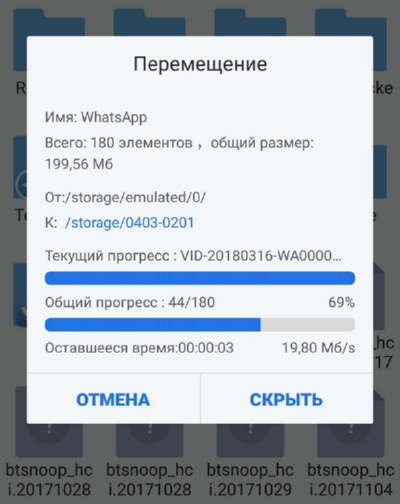
Таким образом, старые файлы перенесутся на внешнюю память.
FolderMount. Для работы с этой программой необходимо получение root-прав. Для переноса корневой папки на флешку при помощи FoldMount проделайте следующие манипуляции:
- Войдите в приложение и нажмите на пункт, помеченный плюсом.
- Укажите любое имя в строке «Name».
- Далее перенесите папку WhatsApp в раздел «Exclude», который находится на флешке.
- Теперь в разделе «Destination» потребуется указать требующуюся папку.
- Чтобы избежать создания дубликатов медиафайлов, поставьте флажок возле пункта «Exclude from media scan».
- В конце нажмите «Yes».
Заключение
Воспользуйтесь вышеприведенными советами, чтобы освободить внутренний накопитель телефона от различных файлов, загруженных с WhatsApp. Хотя само приложение устанавливается только в системную память и занимает немного места, медиафайлы и резервные копии чатов могут занимать много памяти смартфона.
Постоянным пользователям рекомендуем прочитать нашу статью о скрытых функциях мессенджера.
Источник: androidlime.ru
Что такое экспорт чата в Whatsapp
Резервное копирование WhatsApp помогает восстановить информацию при переустановке приложения или замене телефона. Мессенджер позволяет настроить автоматическое создание копий или отказаться от него. Имеется возможность выбора способа подключения к интернету для копирования.
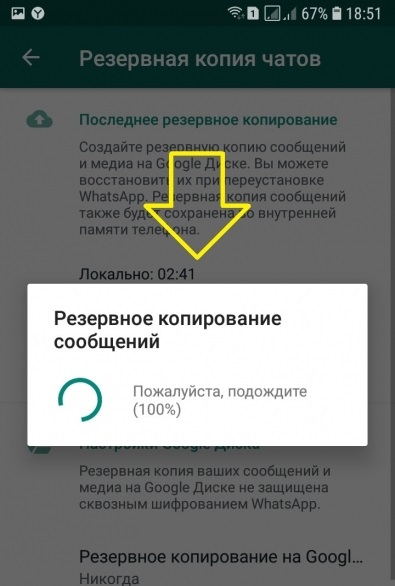
Экспорт чата в Whatsapp.
Что такое резервное копирование сообщений
Под этим термином подразумевают создание дополнительных файлов, содержащих переписки, изображения или медиафайлы, отправляемые в чатах «Ватсапа».
Куда можно сохранить
Для экспорта информации используют внутреннюю память смартфона или облачное хранилище.
Сообщения или медиафайлы, получаемые в Ватсапе, хранятся в корневой папке приложения. Чтобы посмотреть их, следует открыть папку Databases. Если внешний накопитель не установлен, найти нужный объект можно через главное меню телефона. Здесь выбирают раздел Проводник, пункт Встроенная память. Если носитель установлен, его содержимое просматривают в разделе SDcard.
Тип виртуального хранилища подбирается в соответствии с операционной системой, на базе которой работает мобильный гаджет. Найти резервные копии можно через раздел настроек. На Android он называется Google Drive, на iPhone iCloud Drive. В списке приложений выбирают Ватсап.
Как сделать резервную копию
Процесс создания копий переписок в WhatsApp включает следующие шаги:
- запуск приложения, открытие раздела меню;
- выбор вкладки Настройки;
- переход в пункт Чаты;
- использование функции Резервное копирование;
- выбор способа выполнения действия, места импорта файлов.
Начинается процесс копирования, на экране отображается загрузочная полоса. После завершения процедуры появляется соответствующее уведомление, содержащее данные о времени создания копий. Видео резервируют отдельно. Для этого переходят в меню управления. Возле пункта Загрузить видео выставляют галочку.
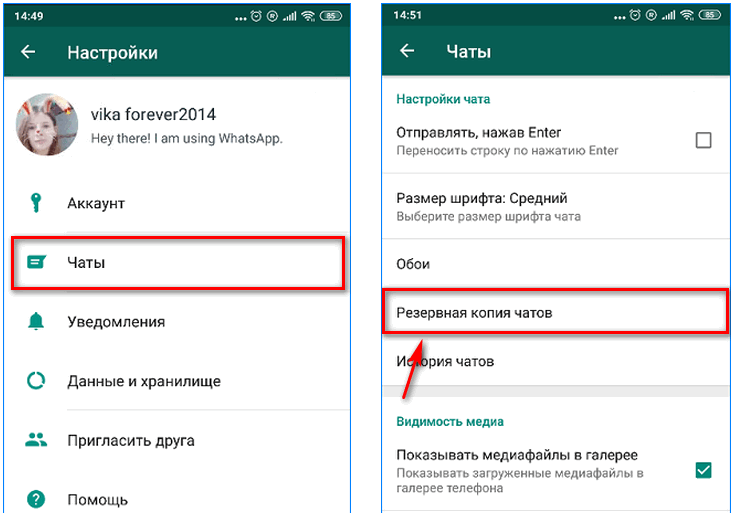
Копия переписок в WhatsApp.
Резервные копии на ОС «Андроид» сохраняются в Гугл Диске. Это требует формирования аккаунта в системе и его привязки к мессенджеру. Перед началом копирования в локальное хранилище убеждаются в наличии свободной памяти. После этого задают периодичность процедуры. Для этого используют вкладку Резервное копирование программы «Ватсап», выбирают аккаунт или папку.
Данные также сохраняют в телефоне или виртуальном хранилище. Чтобы переместить сообщения в облако, сервис подключают к Ватсапу, затем выбирают iCloud в настройках смартфона, включают функцию Drive. После открытия мессенджера в настройках чатов нажимают клавишу Копировать.
Сохранить переписку в сервисе Ватсап Веб можно, скопировав и отправив ее по электронной почте.
Процедуру выполняют так:
- Открывают сервис. Входят в режим настроек, находят раздел Чаты.
- Открывают пункт История чатов. Система предлагает 4 варианта, из которых выбирают Переслать по электронной почте.
- Выполняют отправку письма, следуя появляющимся в каждом окне подсказкам.
Как удалить резервную копию
Для удаления скопированных объектов из локального хранилища находят папку WhatsApp (с помощью проводника). Длинным нажатием на экран выделяют объект Databases. В контекстном меню выбирают вариант Удалить. Для устранения информации из облачного хранилища выбирают раздел управления программами, в выпадающем списке находят Ватсап.
Напротив названия программы находится клавиша Действия, содержащая единственный пункт Удалить. Активация этого элемента приводит к удалению всех копий. В разделе настроек можно отключить функцию.
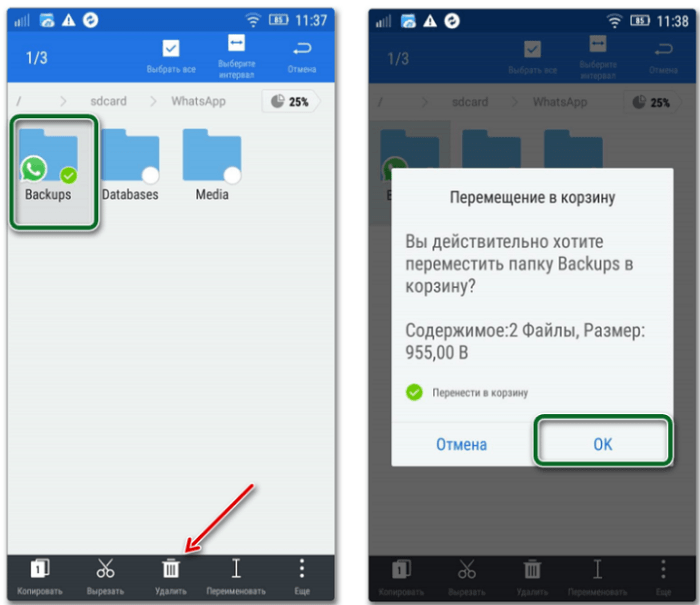
Удаление резервной копии.
Как восстановить резервную копию
После переустановки приложения или случайного удаления переписки можно вернуть диалоги из хранилища.
Перед восстановлением чатов проверяют, к какому аккаунту привязан Ватсап. После этого вводят применявшийся ранее номер, набирают код авторизации. Далее приложение предлагает восстановить беседы из облачного хранилища путем нажатия на кнопку OK.
Пользователь Айфона может воспользоваться элементом управления Drive. Чтобы восстановить информацию, после ввода телефонного номера следуют возникающим на экране подсказкам.
Возможные проблемы и способы их устранения
Копирование нередко сопровождается ошибками, связанными с нехваткой свободного пространства или трафика, низким качеством интернет-подключения, прекращением синхронизации с виртуальным хранилищем. Во время процедуры мессенджер может зависнуть, что будет препятствовать сохранению файлов. В таком случае перезагружают смартфон, повторно устанавливают интернет-соединение. Если появляется ошибка, связанная с невозможностью создания копии, стоит проверить остаток трафика. Если его недостаточно, выходят из приостановленного приложения, подключают Wi-Fi.
Источник: hifilive.ru